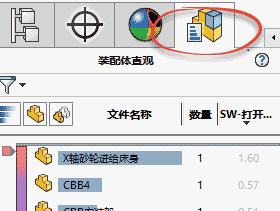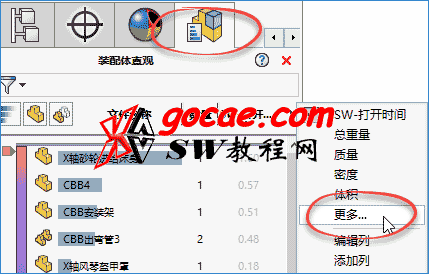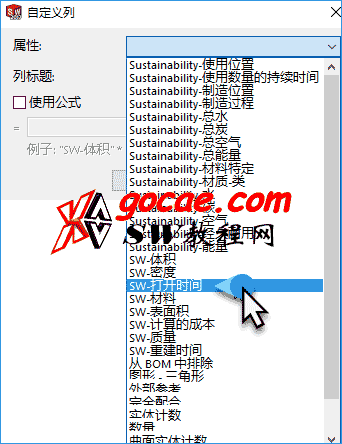对装配体的零件进行修改的过程中,在solidworks2017的中增加了一个新的功能,可以按打开时间的先后顺序对零部件进行排序。具体操作看下面的SW2017教程。配有视频教程文章源自solidworks教程网-http://gocae.com/1861.html
要按打开时间对零部件排序:文章源自solidworks教程网-http://gocae.com/1861.html
点评:用过一段时间了,很实用的功能,尤其对于查找solidworks装配体中频繁修改的文件很方便。具体的操作可以看一下上面的视频教程文章源自solidworks教程网-http://gocae.com/1861.html
文章源自solidworks教程网-http://gocae.com/1861.html文章源自solidworks教程网-http://gocae.com/1861.html